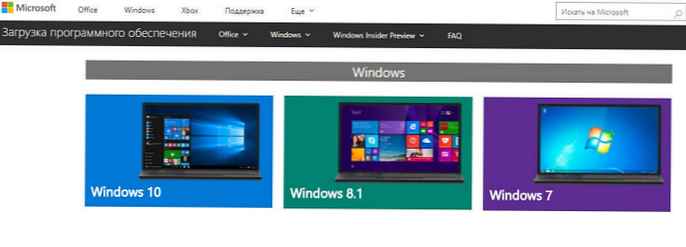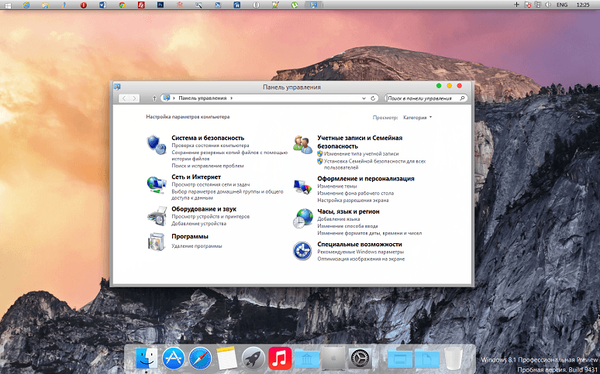Bármely olyan számítógép vagy laptop, amelyen Wi-Fi adapter és a telepített Windows 8 található, Wi-Fi hozzáférési pontmá változtatható más vezeték nélküli eszközök számára. A legjobb az, hogy mindez magának az operációs rendszernek a szerszámaival, harmadik fél által készített szoftver használata nélkül is megtehető.
Mint tudod, a legtöbb Wi-Fi adapter kétféle módon működhet:
- Üzemmódban infrastruktúra - ebben az üzemmódban az adapter képes csatlakozni a hozzáférési ponthoz, és felhasználhatja a helyi Wi-Fi hálózat vagy az Internet erőforrásait
- Üzemmódban Ad hoc, ha nincs külön hozzáférési pont, a Wi-Fi adapter „szerverként” működik, és más vezeték nélküli ügyfelek csatlakozhatnak hozzá
Miért kell létrehoznia egy Wi-Fi hozzáférési pontot a Windows 8 rendszeren (Wi-Fi Access Point)? A konfiguráció következő tulajdonságait látom:
- Ha gyorsan létre kell hoznia egy helyi vezeték nélküli hálózatot, amelyhez csatlakoztathat egy másik számítógépet, laptopot vagy okostelefont
- Ha terjesztést kell végeznie Wi-Fi interneten (vezetékes, 3G vagy WiMax) keresztül a fő gépről, például otthoni vagy SOHO hálózaton
- Ha gyorsan ki kell bővítenie a vezeték nélküli lefedettségi területet egy egyszerű átjátszó megszervezésével, amely azonos paraméterekkel rendelkezik, mint a szülő hozzáférési pontja
A Windows 8-ban, mint a Windows 7-ben is, a vezetékes és vezeték nélküli kapcsolatok fejlett kezelési lehetőségei a parancssori segédprogrammal állíthatók be netsh (olvassa el a Wi-Fi hálózatok parancssorból történő kezelésével kapcsolatos részletes útmutatót). A Windows 8 netsh segédprogramját rendszergazdai jogosultságokkal kell futtatni, ezért nyisson meg egy parancssort rendszergazdai jogosultságokkal.
Mindenekelőtt győződjön meg arról, hogy a Wi-Fi adapter Ad-Hoc módban (hozzáférési pontok) működik-e, ehhez a parancssorba írja be:
netsh wlan show sofőrök

Mint láthatja, esetünkben támogatás is elérhető (Támogatott hosztolt hálózat:> Igen), ha a parancs visszatér nincs, próbálja frissíteni a Wi-Fi adapter illesztőprogramjának legújabb verzióját. Ha ebben az esetben a válasz nem, sajnos nem tudja megszervezni a hozzáférési pontot a Windows 8 rendszeren.
Ezután hozzon létre egy új vezeték nélküli kapcsolatot a következő paranccsal:
netsh wlan a hostednetwork mód beállítása = engedélyezi ssid = [hálózati név] kulcs = [hálózati jelszó]
, ahol [Hálózat neve] - az a név, amellyel az új hálózat azonosításra kerül
[hálózati jelszó] - jelszó a Wi-Fi hálózathoz történő csatlakozáshoz
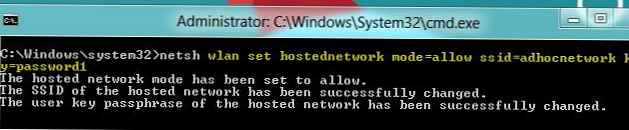
Ezután aktiválnia kell a vezeték nélküli ad hoc kapcsolatot:
A netsh wlan elkezdi a hostolt hálózatot

Ha a parancs hibát ad vissza “a hostolt hálózat nem indult el ”, próbálkozzon meg először a Wi-Fi-kártya leválasztásával és újbóli engedélyezésével, és kezdje meg az új eszközök keresését a Device Manger-ben.
Miután új Wi-Fi hálózatot megszerveztünk, engedélyeznünk kell más eszközök számára, hogy csatlakozzanak a számítógépünkhöz a Windows 8 rendszerhez, és használják annak internetkapcsolatát. Nyissa meg a hálózati kapcsolat vezérlőpaneljét (Hálózat és Internet -> Hálózati kapcsolatok vagy "Windows + R", amelybe be kell írnia a parancsot ncpa.cpl parancsot). A megjelenő ablakban keresse meg internetkapcsolatát, és keresse meg annak tulajdonságait. Ezután a Megosztás lapon aktiválja a beállítást Engedje meg, hogy más hálózati felhasználók csatlakozzanak ennek a számítógépnek az internetkapcsolatán keresztül (Engedje meg, hogy más hálózati felhasználók használják a számítógép internetes kapcsolatát), és jelölje meg az éppen létrehozott vezeték nélküli hálózatot (a mi esetünkben a Wi-Fi 2).

Csak az új kapcsolat IP-címét kell ellenőriznünk. mert a legtöbb internetszolgáltató tiltja a többfelhasználói hozzáférést, az új adapter nem kapja meg a helyes hálózati beállításokat a DHCP-n keresztül automatikusan, ebben az esetben manuálisan kell regisztrálnia az IP-címeket.
A jövőben minden vezeték nélküli ügyfél, amely csatlakozik az általunk létrehozott hozzáférési ponthoz, automatikusan megkapja az IP-címeket a beépített Windows DHCP szerverről. 
Olyan gyorsan és egyszerűen szervezhet egy Wi-Fi hozzáférési pontot (Hot Spot) a Windows 8 szokásos eszközeivel.
Az ilyen hozzáférési pont és a Microsoft Wi-Fi Direct virtuális adapter eltávolításához a rendszerből kövesse az alábbi cikk útmutatásait: A Microsoft virtuális Wi-Fi adapter teljes eltávolítása.